Come resettare e formattare il telefono Android Samsung Galaxy Note 4 La guida e le istruzioni per fare l' Hard reset del Samsung Galaxy Note 4
Ripristinare le impostazioni di fabbrica sul telefono Android Galaxy Note 4. La guida che troverete nel seguito vi permetterà di formattare e ripristinare velocemente e semplicemente il telefono Android alle impostazioni di fabbrica.
Che cosa fà l' hard reset sul telefono Android ? Per ripristinare il telefono alle impostazioni di fabbrica e formattare il Samsung Galaxy Note 4 la procedura automatizzata eseguirà :
* Cancellare tutti i dati dell'utente (contatti, musica, messaggi, immagini, video, etc.)
* Cancella tutte le impostazioni del firmware
* Cancella tutte le applicazioni installate dall'utente
* Cancellare il contenuto nella memoria interna
Ecco le motivazioni per cui potrebbe essere necessario formattare e resettare il telefono Samsung Galaxy Note 4 telefono ?
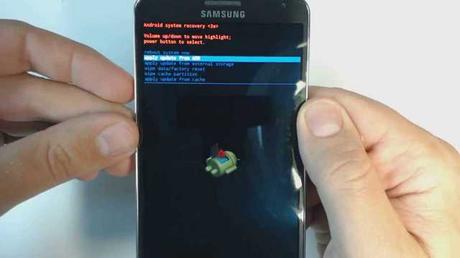
* Resettare e disabilitare la password di blocco dello schermo dimenticata
* Potrebbe risolvere hang-up e problemi di freeze
* Potrebbe risolvere un rallentamento delle prestazioni del telefono Galaxy Note 4
* Potrebbe risolvere crash improvvisi dell'applicazione
* Cancellare i dati personali prima di vendere il telefono o dopo si acquista uno
* Ripristinare il normale funzionamento di default del vostro Galaxy Note 4
ATTENZIONE: Assicurarsi di eseguire il backup dei dati sul vostro Galaxy Note 4 telefono prima di procedere con un hard reset e la formattazione che cancellerà tutti i dati sul telefono.
Dal reset non saranno interessati i dati sulla scheda SIM e la scheda di memoria esterna.
Passi per duro Cambia la tua Samsung Galaxy Note 4:
1. Spegnere il Galaxy Note 4 telefono
2. Rimuovere la carta SIM
3. Tenere premuto VOLUME SU, tasto HOME e il tasto POWER insieme fino a vedere il robot di Android, quindi rilasciare i tasti
4. Premere VOLUME GIÙ per raggiungere cancellare i dati / FABBRICA e premere il tasto POWER per confermare
5. Anche in questo caso utilizzare il pulsante VOLUME GIÙ per raggiungere la YES - CANCELLA TUTTI I DATI UTENTE e confermare con il tasto POWER
6. Quindi scegliere Riavvia il sistema con il tasto POWER
7. Attendere che il vostro Galaxy Note 4 ripristino è stato completato.
8. Il Galaxy Note 4 telefono è stato completamente ripristinato alle impostazioni originali di fabbrica.






